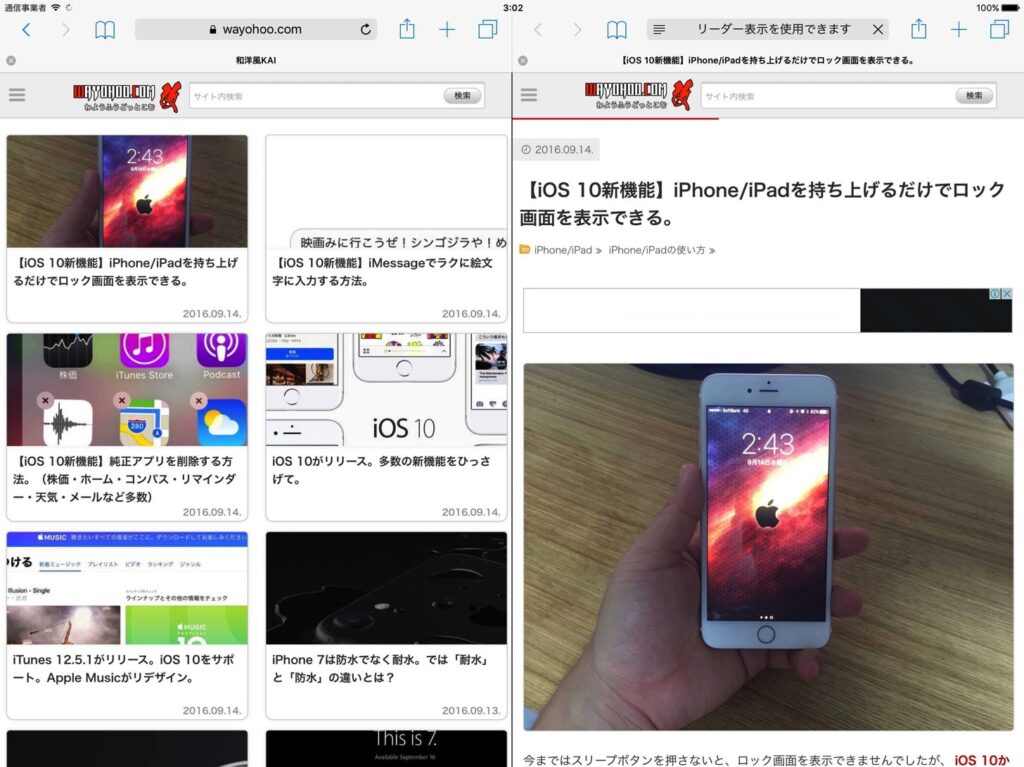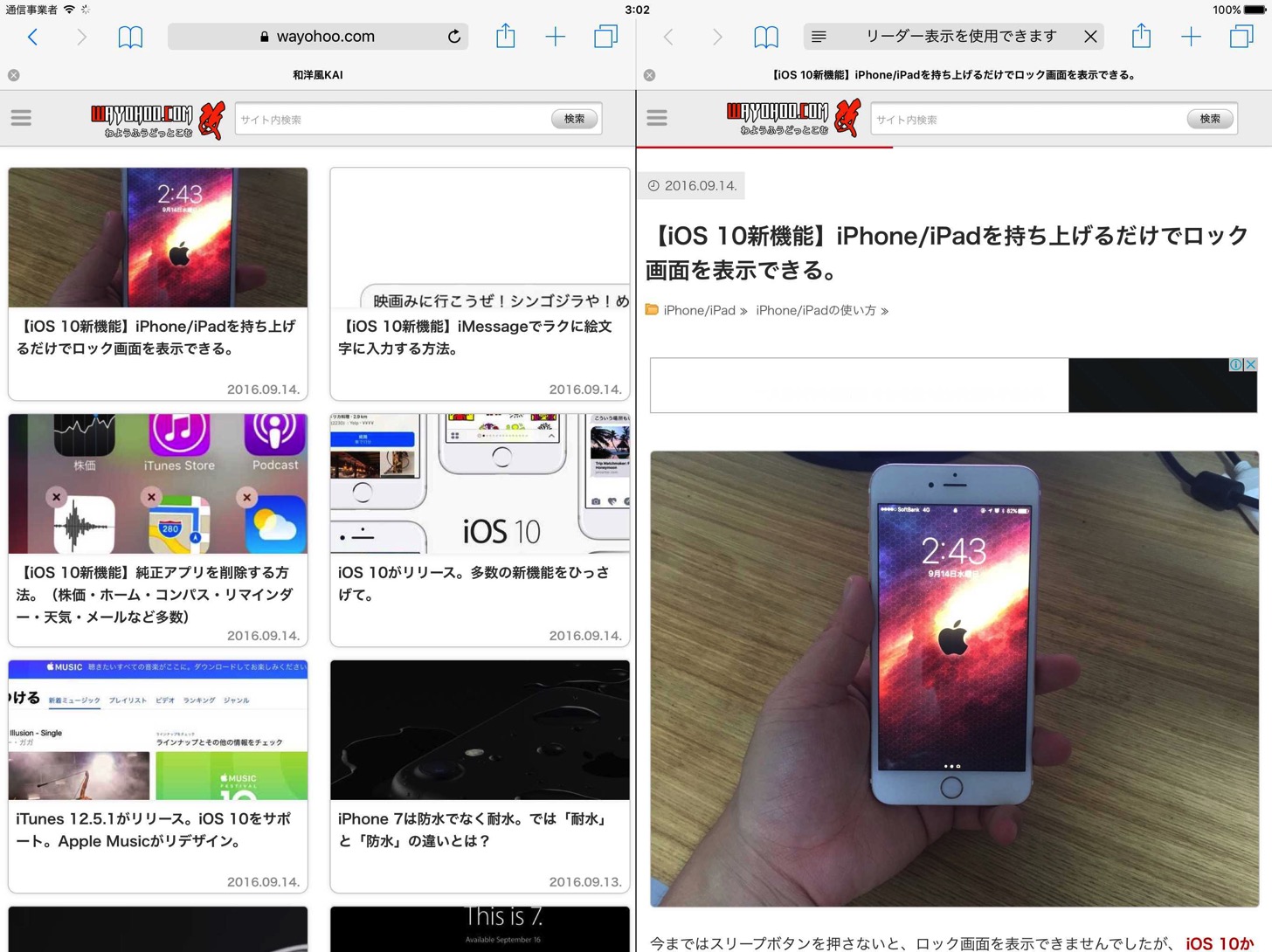
iOS 10からSafariが進化して、Safariを二つ起動することが可能になりました。
使い方は簡単です。
【iOS 10新機能】iPadのSafariをSplit Viewで2つ同時に表示する方法。
①まず、Safariを起動します。そして二つ目のSafariに表示したいリンクを長押ししてみましょう。
②「Split Viewで開く」をタップします。
③二つ目のSafariが右側に開きます。これで二つのSafariをSplit Viewすることが出来ましたね。
Safariを一つに戻す方法。
ちなみに、Safariを一つに戻す場合は右側か左側のSafariのタブを全て削除すると一つに戻ります。
または、どちらかのタブボタンを長押しして「全削除する」か、「すべてのタブを結合」をタップしても一つに戻ります。↓↓
次に、iOS 10のSafari Split Viewの仕様について説明します。
Safari Split Viewの仕様。
①二つ以上のSafariは起動出来ません。再度長押ししても「別の側で開く」と表示され、右か左のSafariでしか表示出来ません。
②二つのSplit View起動中にさらなるアプリのSplit Viewは出来ません。右側で開いたSafariのページはすべて左側の新しいタブに追加されます。
3つ以上開けないのは残念ですが、PCでも3つ同時で閲覧するってことはまぁないですもんね。iPadの画面の大きさを利用した良い施作だと感じます。
どんどんMacとiPadの差がなくなるなぁ・・・。これでターミナルとマウスポインタさえつけば無敵なのに・・・。